发布时间:2024-02-23 10: 15: 00
品牌型号:戴尔
系统: Windows 11
软件版本:Microsoft 365
Word是Microsoft 365套件中的一部分。它可以用于创建、编辑和格式化各种类型的文档,如信件、报告、简历、论文、手册等。Word具有许多功能,如拼写和语法检查、自动纠正、自动编号、自动目录、制表位、插入图片和表格等,使得用户可以轻松地创建和编辑高质量的文档。本文将为大家介绍Word制表位怎么用以及Word制表位位置怎么设置的内容。
一、Word制表位怎么用
在使用Microsoft Word进行文档编辑时,可能会需要在创建表格或对文本进行对齐时使用制表位功能,以便更好地控制文本的位置和格式。如:创建表格时,使用制表位来对齐表格中的文本或数字,以便使表格看起来整齐和易于阅读。编辑文档时,使用制表位来对齐文本,使文档看起来更专业和整洁。下面我们以利用制表位制作一个简单的手工目录为例,介绍如何使用Word制表位。
1、在目录的文字与页码之间打上制表位。

2、选中目录后,点击菜单栏【开始】—【段落】右下角的箭头。
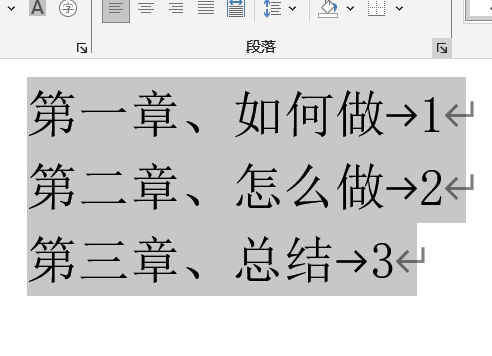
3、在弹出的对话框中点击【制表位】选项。
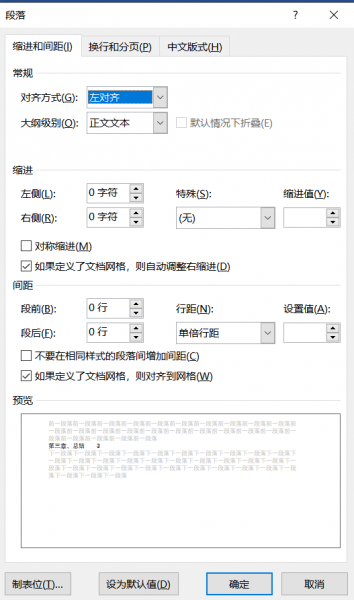
4、此时,制表位默认是2字符,在制表位位置中输入数字40,对齐方式选择“右对齐”,引导符选择“(2)”号,之后点击【设置】—【确定】。
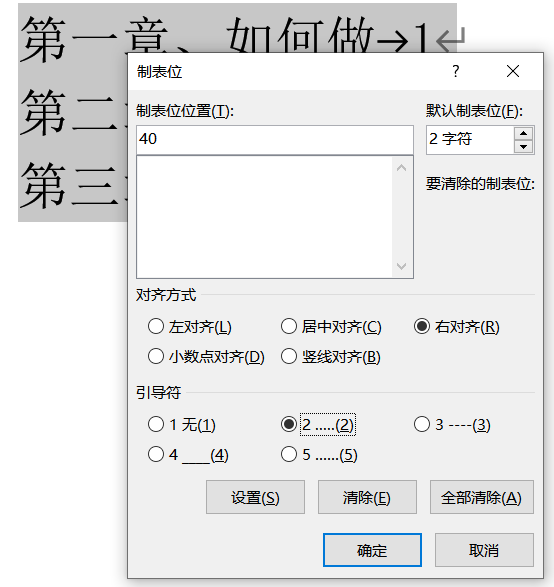
5、手动目录制作完成。
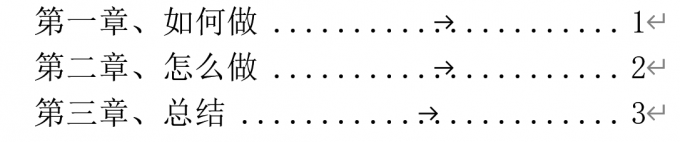
二、Word制表位位置怎么设置
上文为大家演示了Word制表位怎么用。而在我们工作中,制表位可能要出现在不同位置,以此来使得文章更具可读性。那么,如何设置制表位的位置呢?下面将为大家介绍Word制表位位置怎么设置。
1、点击【视图】—【显示】组,勾选“标尺”复选框,将在界面中显示出水平标尺和垂直标尺。
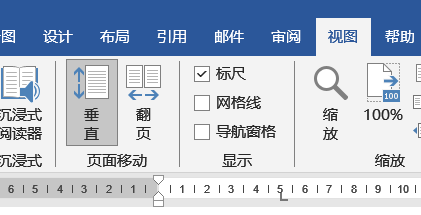
2、设置制表位时,单击标尺最左侧的制表符标记切换到需要的制表符对齐类型。其中包含有5种制表符,分别为:左对齐式制表符、居中对齐式制表符、右对齐式制表符、小数点对齐式制表符、竖线对齐式制表符。
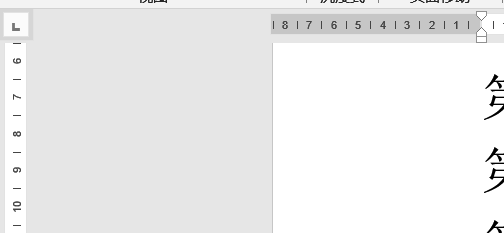
3、然后直接单击标尺上的某个位置,即可创建一个制表符,并定位位置设置制表位。
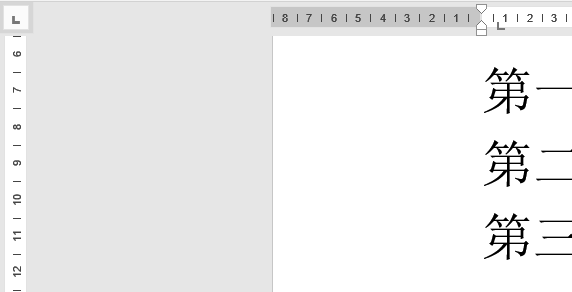
三、总结
本篇文章为大家介绍了Word制表位怎么用以及Word制表位位置怎么设置。制表位主要用于规范格式,使文章看起来整洁,工整,增加文章或表格的可读性。在工作中,熟练掌握制表位可以大大减少我们的工作量及工作时间。再也不需要不停的敲击空格来对齐文本,仅需几步简单的操作即可完成任务。最后,希望本篇文章能够对大家有所帮助。
署名:蒋
展开阅读全文
︾
读者也喜欢这些内容:

Microsoft 365怎么协作编辑Word文档 Microsoft 365怎么优化Word排版
Microsoft Word软件中提供了多人协同编辑功能,特别适合团队项目合作。通过共享文档,项目组成员可以同时对文档进行在线查看、编辑等操作,省时又方便。下面我们就来给大家介绍一下Microsoft 365怎么协作编辑,Word文档Microsoft 365怎么优化Word排版的操作技巧,帮助各位和团队更高效的完成工作。...
阅读全文 >

PPT中怎么让图片一个一个出现 PPT中怎么让图片覆盖在一个图片上
在进行PPT演示时,有时会需要展示动态图片,让图片一张一张展现,为此我们可以通过合理设置动画开始或者延迟时间来实现,接下来本文就带大家学习一下PPT中怎么让图片一个一个出现,PPT中怎么让图片覆盖在一个图片上的具体操作。...
阅读全文 >

Office Plus如何快速获取PPT模板 Office Plus怎么筛选行业PPT模板
今天给大家分享一款超好用的插件助手——Office Plus,它提供了很多高质量的PPT模板资源,可以让用户快速将模板一键下载并应用到演示文稿中,使用起来非常方便。接下来就带大家来看看Office Plus如何快速获取PPT模板,Office Plus怎么筛选行业PPT模板的相关内容。...
阅读全文 >

Word论文引用怎么标注参考文献 Word论文引用算查重么
在写论文时,参考文献的标注是非常重要的,它不仅是对原作者研究成果的尊重与认可,也是体现论文可信度的重要依据。然而,很多人在论文写作过程中,常常会对Word中如何正确插入参考文献以及参考文献标注的格式规范等问题感到困惑,接下来本文将详细解析Word论文引用怎么标注参考文献,Word论文引用算查重么的相关内容,一起来看下吧!...
阅读全文 >